Camera Raw “蒙版”模块中的画笔 Brush工具提供了一种灵活创建蒙版的能力,可快速创建粗略选区以便进行局部调整和创意处理。
快捷键:K
◆ ◆ ◆
使用方法与技巧
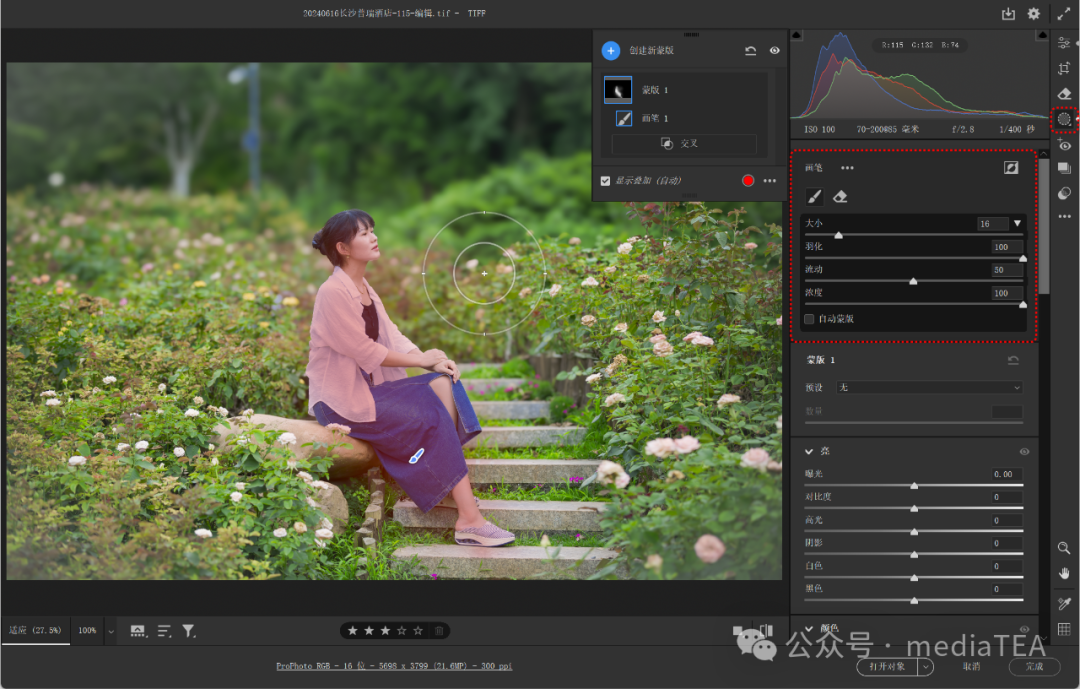
1、常用快捷键
改变画笔大小:[ / ]。或者,按住 Alt 键并用鼠标右键左右拖动。
改变羽化值:Shift + [ / ]。或者,按住 Alt + Shift 键并用鼠标右键左右拖动。
临时切换到橡皮擦:按住 Alt 键。
2、自动蒙版
若想更精准地绘制蒙版区域,可勾选“自动蒙版”选项。
可切换不同的蒙版叠加以观察选择状况。
3、创意处理
可以尝试用画笔绘制光源、光斑等效果,而不仅仅是作为蒙版。
◆ ◆ ◆
画笔选项说明
在面板中可设置画笔模式与橡皮擦模式的选项,此两者的选项基本相同。
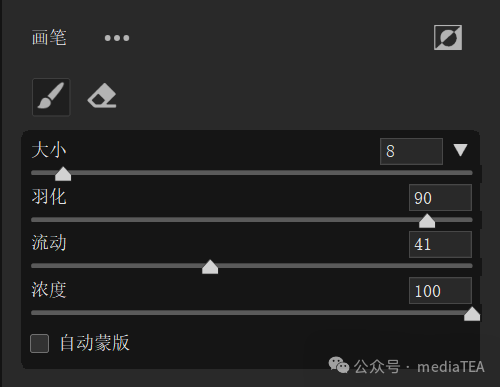
大小
Size
指定画笔的直径。
数值越大,画笔越粗。
羽化
Feather
调整画笔边缘的柔和程度。
数值越大,边缘越柔和,自然过渡越平滑。默认值为 100。
在画笔光标中,内圆和外圆之间的距离就是羽化量。
流动
Flow
控制调整的应用速度。
默认值为 50。数值越大,每次笔触中应用的流量越多。
浓度
Density
控制描边中的透明度程度。
默认值为 100,表示完全不透明。
较小的值可使得描边变为此浓度值。值为 0 时,相当于橡皮擦工具。
自动蒙版
Auto Mask
若勾选此项,画笔会自动检测边缘,将画笔描边限制在颜色相似的区域。
更多画笔设置
More brush settings
点击三个点(...)按钮可进行更多画笔设置。
重置画笔设置
Reset Brush Settings
将所有选项复位到默认值。
单个橡皮擦设置
Separate Eraser Settings
若勾选(默认),则橡皮擦的选项值与画笔的选项值可以分别设置。
若取消勾选,则二者的选项值始终保持一致。
反相蒙版
Invert Mask
三个点(...)按钮右侧的图标为“反转此蒙版组件的选定区域”,点击后将反相蒙版。
快捷键:X
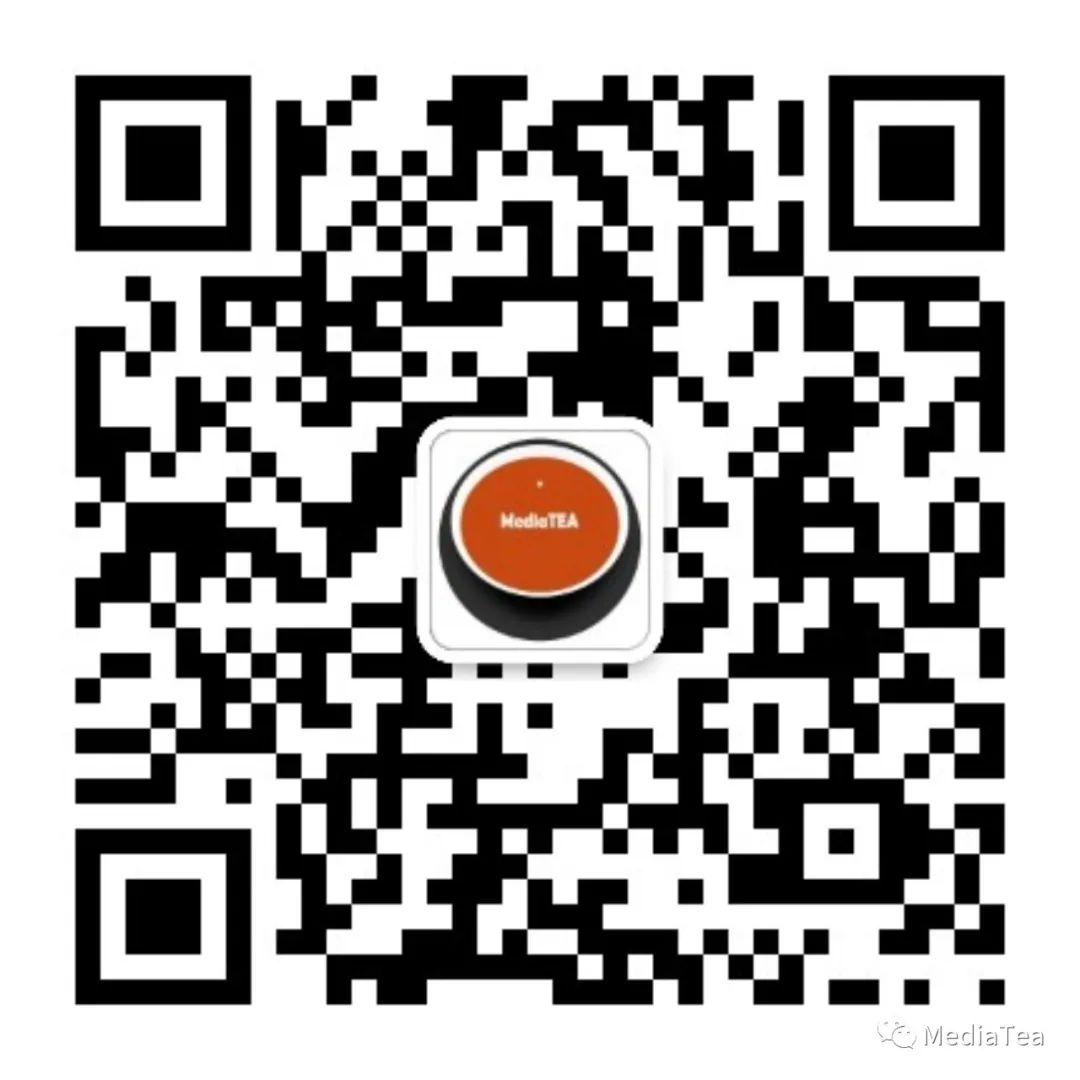
“点赞有美意,赞赏是鼓励”
——DiFaReli: Diffusion Face Relighting)
中安装虚拟机Ubuntu系统)







——绘制饼图)

)
)
)



)

